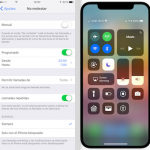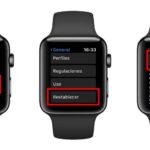El iOS 11 de Apple está considerado como el mejor sistema operativo hasta la fecha. El iOS 11 fue realmente increíble, se introdujeron muchas funciones nuevas, la interfaz también experimentó un cambio, y muchas aplicaciones recibieron un nuevo aspecto. Una de las características más útiles introducidas en el iOS 11 fue la de No molestar mientras se conduce (DNDWD).
Cuando está activada, esta función te desconecta del iPhone (limitando la funcionalidad) lo que ayuda enormemente a aumentar la seguridad del conductor minimizando las distracciones. Aunque muchos usuarios de iPhone apreciaron el proceso de pensamiento que hay detrás, fueron pocos los que consideraron esta función como innecesaria.
Es comprensible que algunas personas (especialmente los taxistas) simplemente no puedan permitirse utilizar esta característica. Otra cosa mala de esta característica es que si está activada desde los ajustes, entonces encenderá el DNDWD (la mayoría de las veces) tan pronto como pongas un pie en el coche. A los sensores del iPhone no les importará que si estás conduciendo o sólo eres un pasajero, sólo harán su trabajo. La característica tiene sentido para los conductores pero podría ser realmente molesta para las personas que son sólo pasajeros,
Con todo lo dicho, el iPhone no te obliga a usar esta función. Se le permite activar/desactivar esta función según sus preferencias. Este artículo explica cómo habilitar el DNDWD ya que mucha gente ha acogido la idea con agrado y quiere aprender a hacerlo. El mismo proceso se aplica para deshabilitar el DNDWD, así que si te molesta, también puedes deshabilitarlo. Sin embargo, primero tienes que entender lo que esta característica realmente hace.
Lo que es no molestar mientras se conduce:
Al activar esta función, permites que tu iPhone detenga las llamadas o los mensajes de texto entrantes, bloquee ciertas alertas y oculte todas las notificaciones. Una vez activada, DNDWD se activará tan pronto como entres en el coche. No importa si estás conduciendo o entrando sólo como pasajero. La idea de esta función es aumentar la seguridad vial haciendo que los conductores se concentren en la carretera en lugar de sus iPhones.
Los sensores del iPhone son lo suficientemente fuertes como para predecir tu movimiento dentro del coche, y te notificarán automáticamente que enciendas el DNDWD. Además, los usuarios también pueden activarlo manualmente a través de los ajustes. Cuando el DNDWD se enciende, tu iPhone se silencia y su pantalla se queda a oscuras. No recibes mensajes de texto ni otras notificaciones, pero sigues recibiendo toda la navegación de la aplicación Apple Maps, incluyendo instrucciones giro a giro, alarmas, temporizadores y alertas de emergencia.
En lo que respecta a las llamadas telefónicas, no recibirías ninguna alerta de llamada telefónica (timbre/vibración) cuando alguien te llama. Sin embargo, puedes seleccionar los favoritos designados en los ajustes de tu iPhone y sus llamadas no serán bloqueadas por el DNDWD. Además, si recibes la llamada del mismo número más de una vez en una rápida sucesión (3 minutos), entonces DNDWD sólo la bloquearía la primera vez pero activaría el aviso la segunda vez.
Como se ha dicho antes, lo único malo de esta característica es su incapacidad para distinguir los modos de transporte. Esta característica aparecerá en cada usuario de iPhone que esté presente en el vehículo. Además, cuando el DNDWD esté activado, la persona que intente contactarlo a través de un texto recibirá una respuesta autogenerada que dice «Estoy conduciendo con la función No molestar activada. Veré tu mensaje cuando llegue a donde voy».
Otra cosa sorprendente de esta característica es su improvisación para responder a una situación de emergencia. Por ejemplo, si alguien te envía un texto con la palabra «Urgente», entonces Apple» es capaz de hacerte saber que debes llevar un pulóver. También puedes pedirle a Siri que lea el mensaje por ti. Ahora debes haber entendido como funciona esta característica, mira como puedes activarla o desactivarla a través de los ajustes.
Activar/Desactivar No molestar mientras se conduce:
Si quieres habilitar la función, tienes que hacerlo:
1. Ve a los ajustes de tu iPhone.

2. Desplácese hacia abajo, localice la opción No molestar y pulse sobre ella.
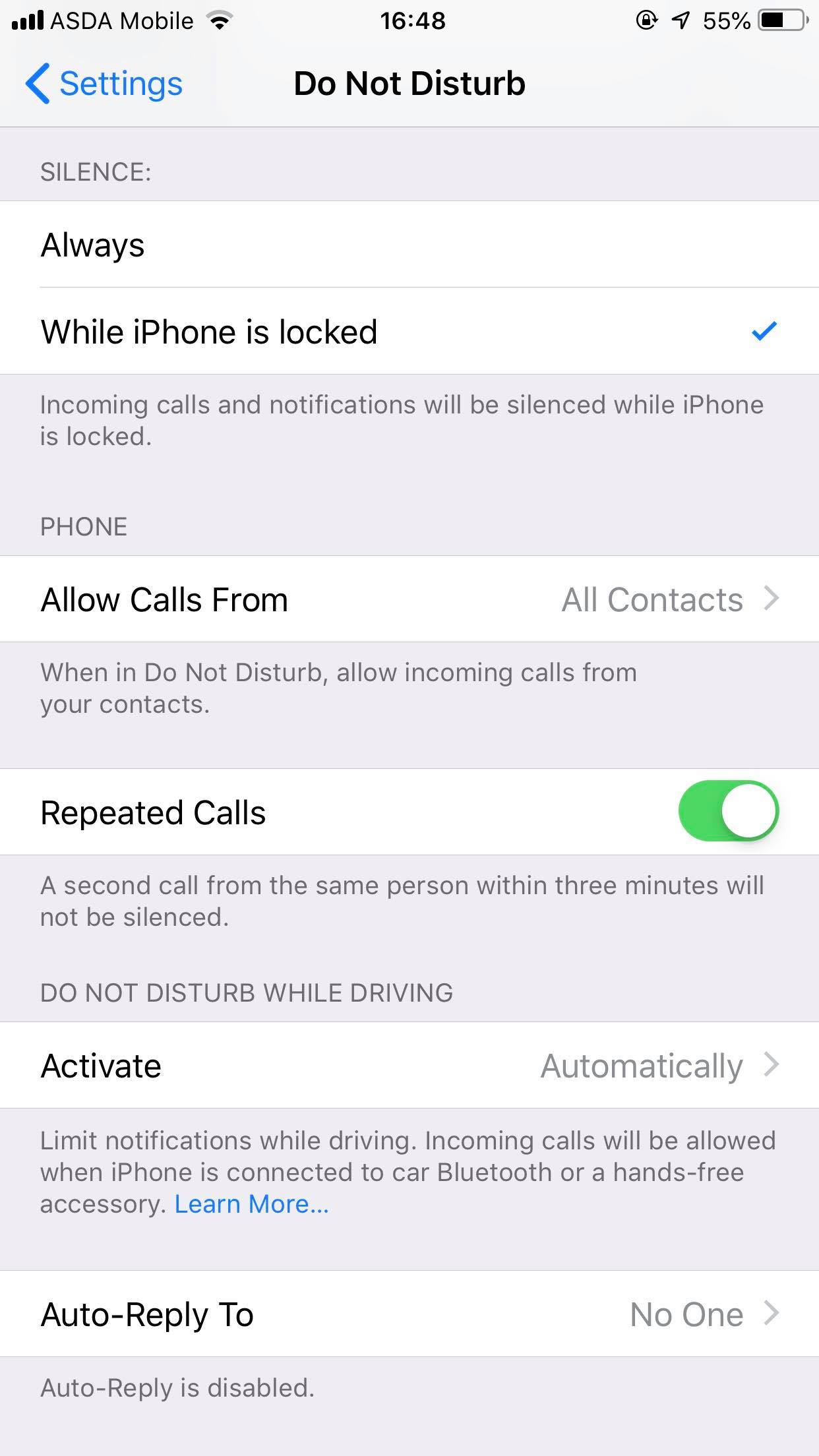
3. Localiza la opción Activar y pulsa sobre ella.
4. Mantenga Activar ajustes a automáticamente . Las otras opciones que verá serán Manualmente y Cuando esté conectado al Bluetooth del coche .
5. Al dar un golpecito automáticamente se habilitará esta función tan pronto como pongas un pie en el coche. 6. Selecciona Cuando estés conectado al Bluetooth del auto y el DNDWD se encenderá cuando el teléfono se conecte al sistema de manos libres del auto. Si tocas Manualmente podrás manejarlo a través del Centro de control. Dependerá completamente de ti cuando quieras encenderlo o apagarlo.
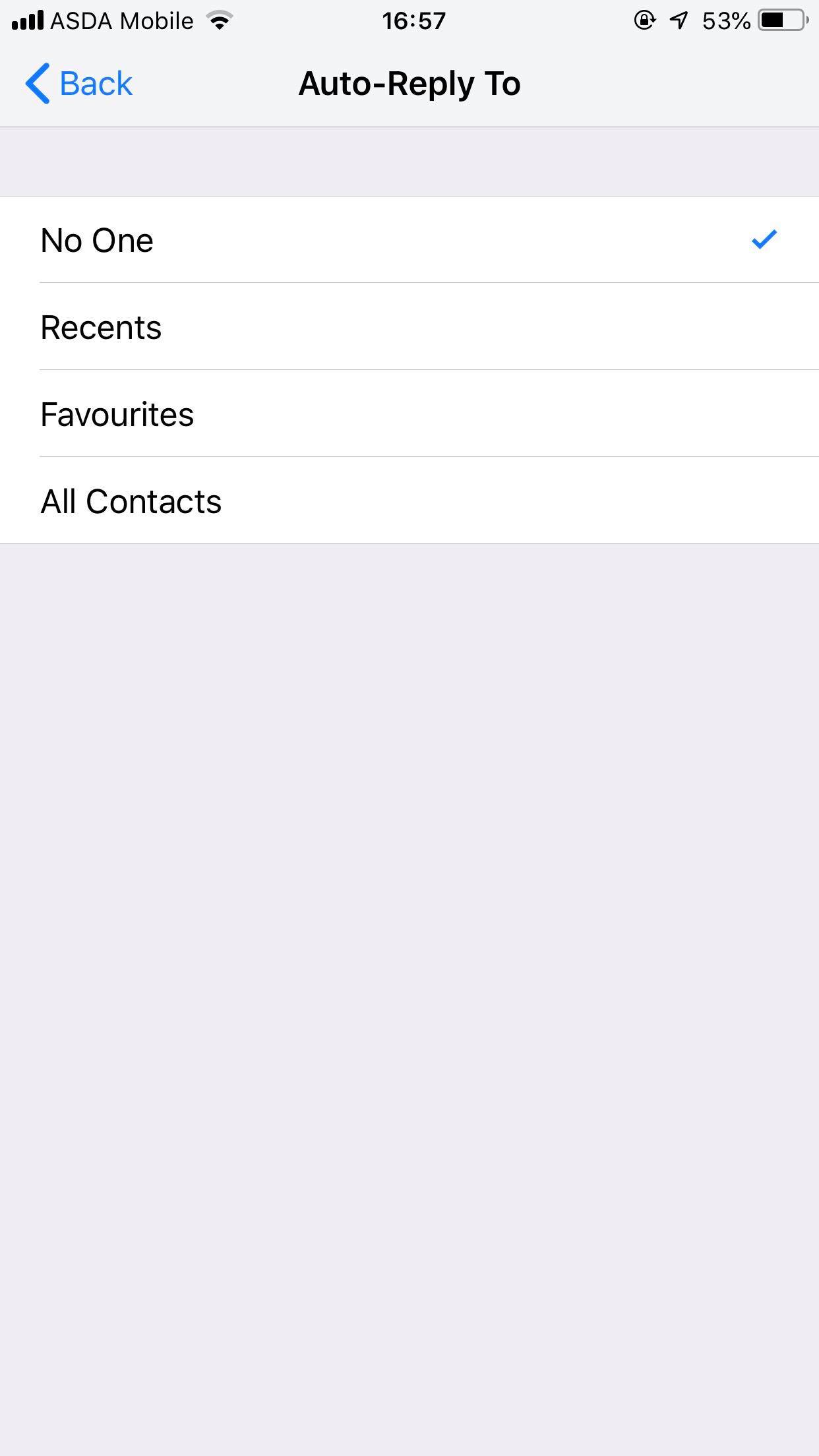
6. Vuelva a No molestar y desplácese hacia abajo hasta la parte inferior de la pantalla. Allí verás la opción Responder automáticamente a ; tócala. Ahora verás una lista que incluye las opciones Nadie , Reciente, Favoritos , y Todos los contactos . Puedes elegir la opción según tus preferencias, pero se recomienda elegir Todos los contactos. Si tocas Nadie deshabilitaría técnicamente esta función de respuesta automática.
7. Vuelve a la pantalla DND y ahora localiza la opción Llamadas repetidas . Si esta opción está activada, entonces una segunda llamada de la misma persona dentro de tres minutos no será silenciada. Si se desactiva, entonces todas las llamadas se silenciarán independientemente de la persona que llame o de la duración.
Estas son las características del DNDWD que puedes ajustar a través de la configuración del iPhone. También puedes añadir DNDWD al Centro de Control de tu iPhone para mayor facilidad.
DNDWD en el Centro de Control:
1. Sube la pantalla para iniciar el Centro de Control.
2. Ahora localiza y toca el icono del coche para activar la función «No molestar mientras se conduce».
3. Una vez activado, verá una notificación confirmando que no molesten mientras se conduce. Además, el icono de la luna creciente de DND también se enciende automáticamente.
Icono del coche no disponible en el centro de control:
Si el icono del coche no aparece en su centro de control, entonces puede que tenga que personalizar su centro de control. Es un proceso bastante sencillo, y puedes hacerlo por..:
1. Ve a los ajustes de tu iPhone.
2. Ahora localiza la opción Centro de Control y pulsa sobre ella.
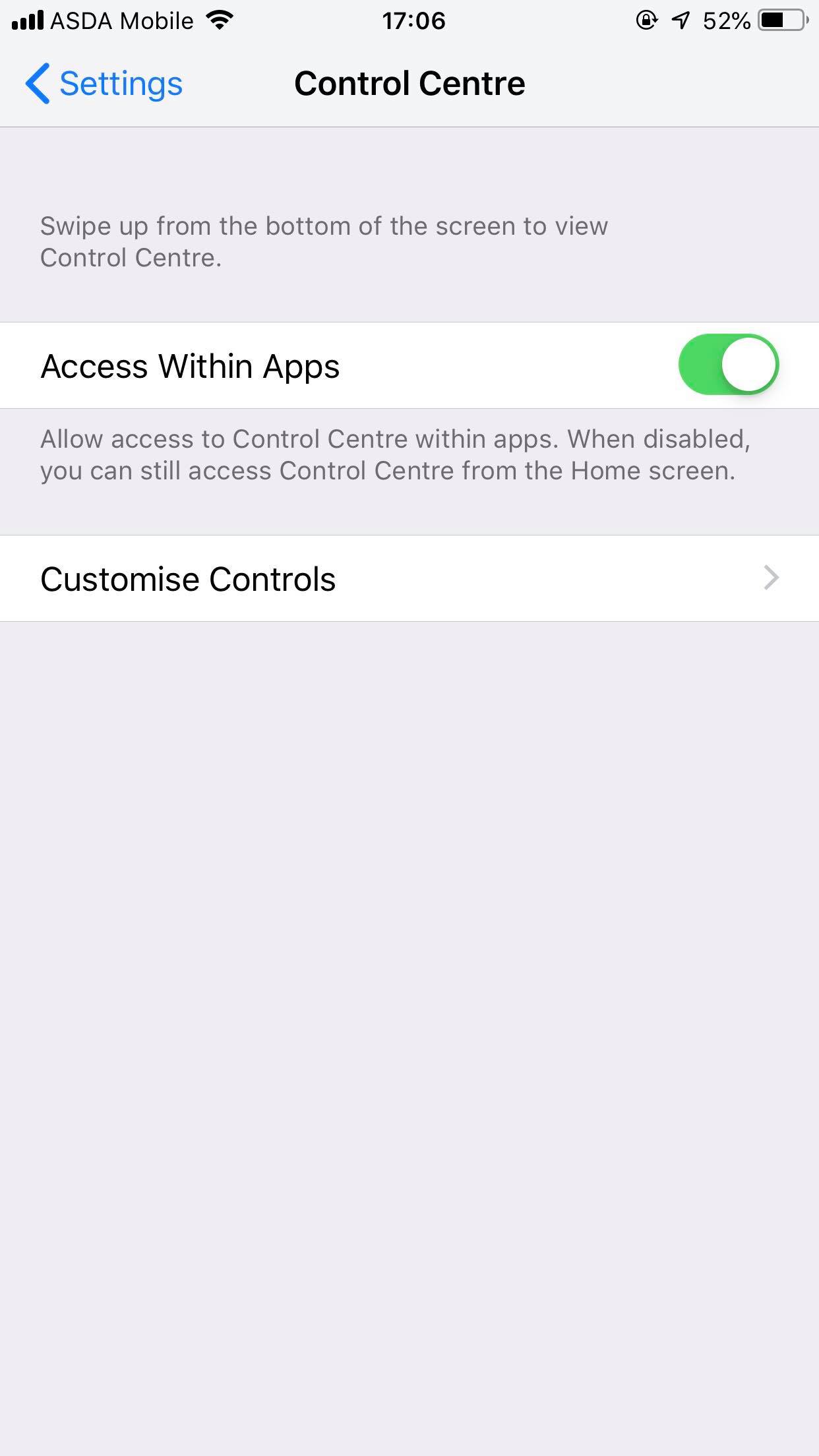
3. A continuación, pulse la opción Personalizar el Centro de Control .
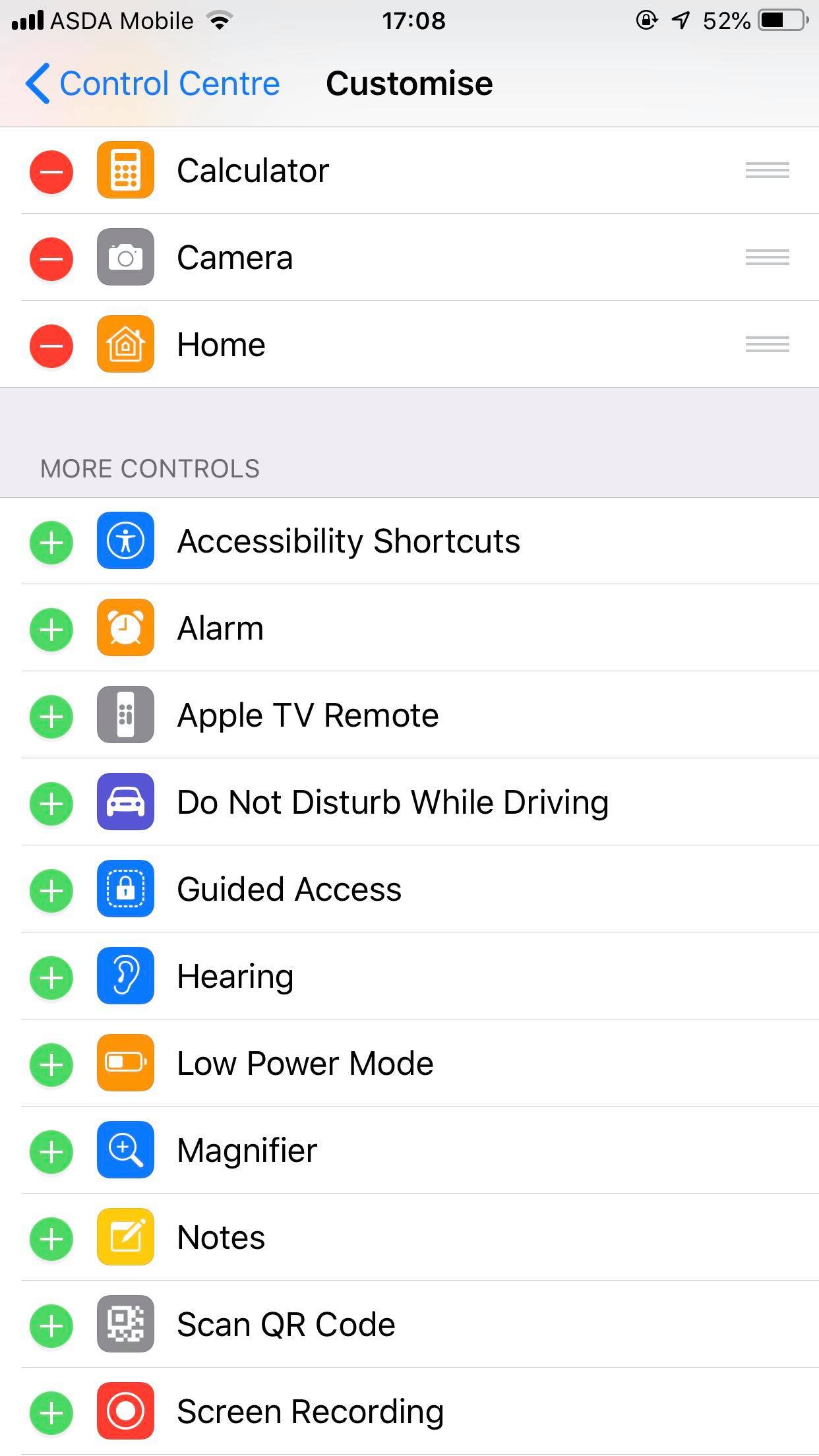
4. Localice la opción No molestar mientras se conduce . Podrá ver un signo + a la izquierda del icono del coche. Tóquelo.
5. Vuelve a tu pantalla de inicio, pasa para ver si el icono del coche ha aparecido en el centro de control o no.
No molestar mientras se aplican las restricciones a la conducción:
Muchos padres y tutores se interesarían por esta característica. Si eres el padre o tutor de un conductor joven, puedes configurar No molestar mientras se conduce en ON y bloquearlo usando Restricciones. Para hacer eso:
1. Pídele al joven conductor su teléfono para poder ajustar las restricciones.
2. Ve a los ajustes de su iPhone.
3. Pulse sobre la opción Tiempo de pantalla .
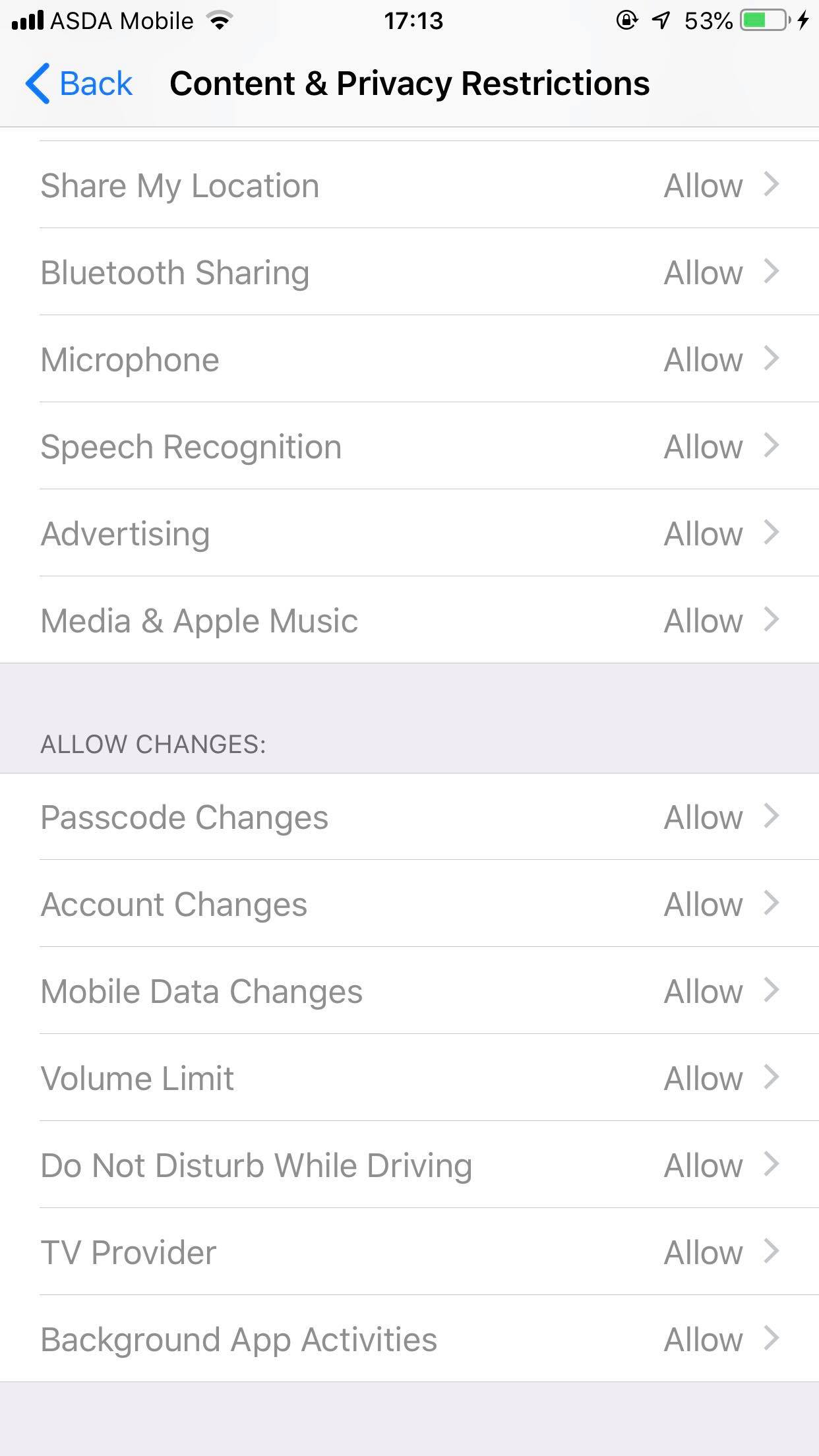
4. A continuación, toca la opción Restricciones de contenido y privacidad .
5. Configura una nueva clave de acceso si es la primera vez que accedes al Contenido y Restricciones de Privacidad y no se lo digas a nadie.
6. Desplácese hacia abajo hasta la sección Allow Changes . En esta sección, verá la opción No molestar mientras se conduce. Pulse sobre ella.
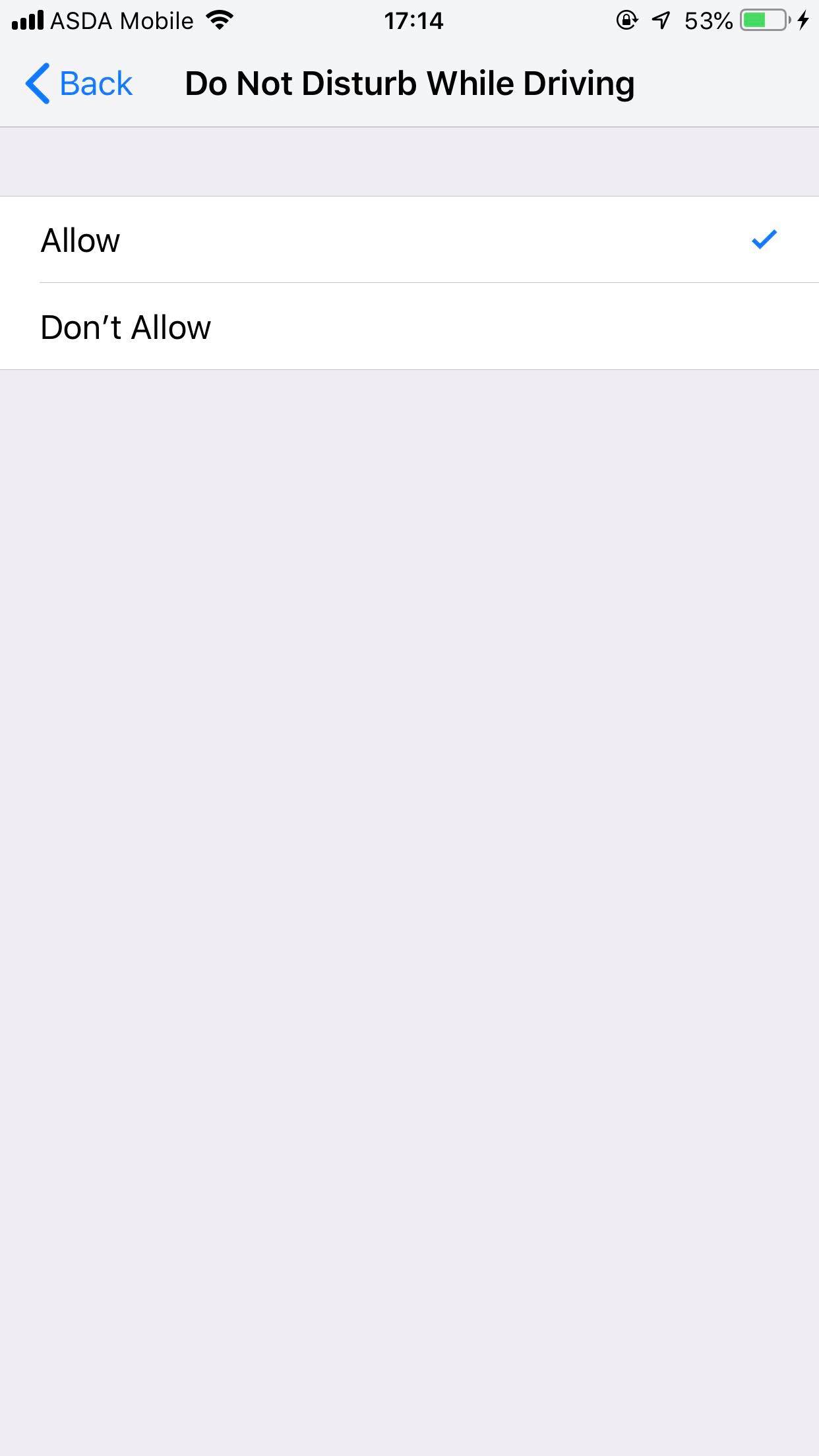
7. Ahora ponlo en la opción No Permitir .
Ahora, estos fueron algunos de los ajustes dentro de la característica DNDWD. Puedes configurarlos según tus preferencias. Aunque se recomienda que lo permitas en tu teléfono, todavía tienes la opción de apagarlo si cambias sus ajustes a Manual . Te permitirá apagarlo desde el Centro de Control siempre que lo necesites.